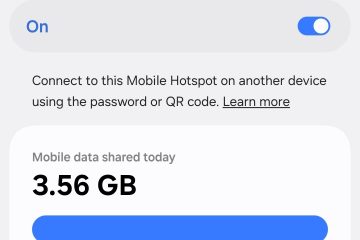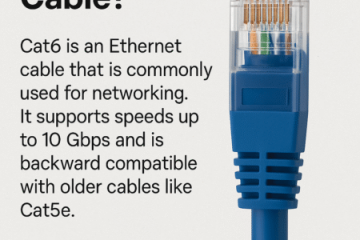SO Player este o aplicație de redare media care vă permite să transmiteți în flux canale IPTV și conținut la cerere direct pe FireStick sau Fire TV. Deoarece nu este listat în Amazon Appstore, va trebui să îl încărcați în siguranță utilizând o metodă de încredere.
Acest ghid pas cu pas vă îndrumă prin instalarea, configurarea și depanarea SO Player pe orice model FireStick-inclusiv Lite, 4K, 4K Max sau Fire TV Cube.
surse necunoscute.
.
În mod implicit, FireStick blochează orice aplicație care nu este descărcată din Amazon Appstore. Pentru a permite SO Player să se instaleze corect, apăsați Acasă → Setări → My Fire TV. Apoi, deschideți Opțiuni pentru dezvoltatori → Instalați aplicații necunoscute.
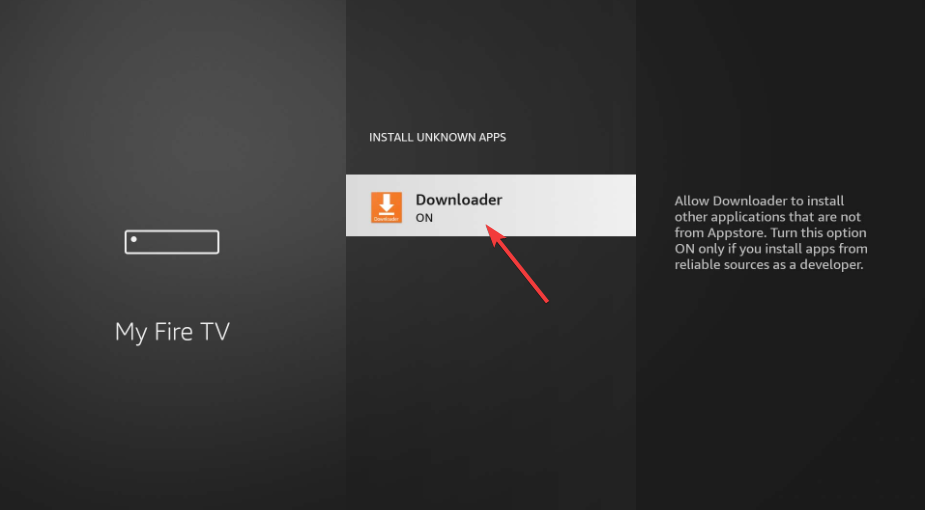
În cele din urmă, activați Descărcătorul. Cu această setare unică, puteți adăuga în siguranță aplicații terță parte, cum ar fi SO Player.
Pasul 2: Instalați aplicația Downloader
Downloader este instrumentul oficial pentru introducerea APK-urilor externe pe FireStick. Pentru a-l instala, accesați meniul Găsiți de pe ecranul de pornire FireStick, alegeți Căutare și tastați Downloader. Acum, selectați-l sub Aplicații și jocuri, apoi faceți clic pe Descărcare sau Obține.
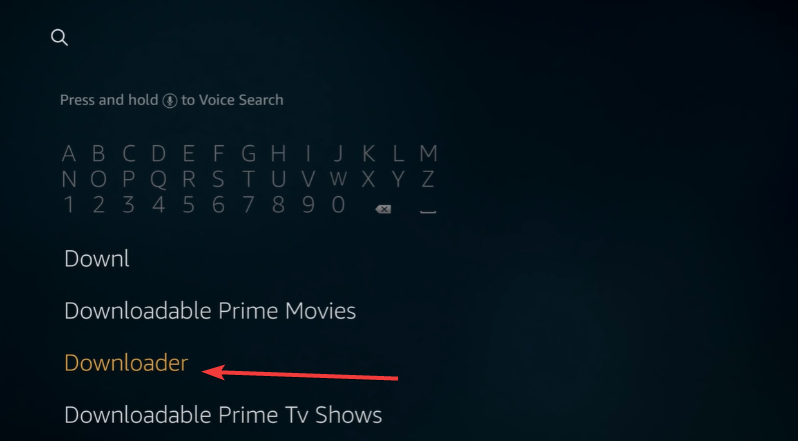
Odată instalat, permiteți permisiunile de stocare și media și faceți clic pe butonul Deschidere.
Pasul 3: Descărcați și instalați aplicația SO Player APK. În câmpul de adresă, introduceți adresa URL APK SO Player de încredere (aceasta ar trebui să provină dintr-o sursă verificată) și selectați Accesați pentru a începe descărcarea. Când fișierul se termină, alegeți Instalare.
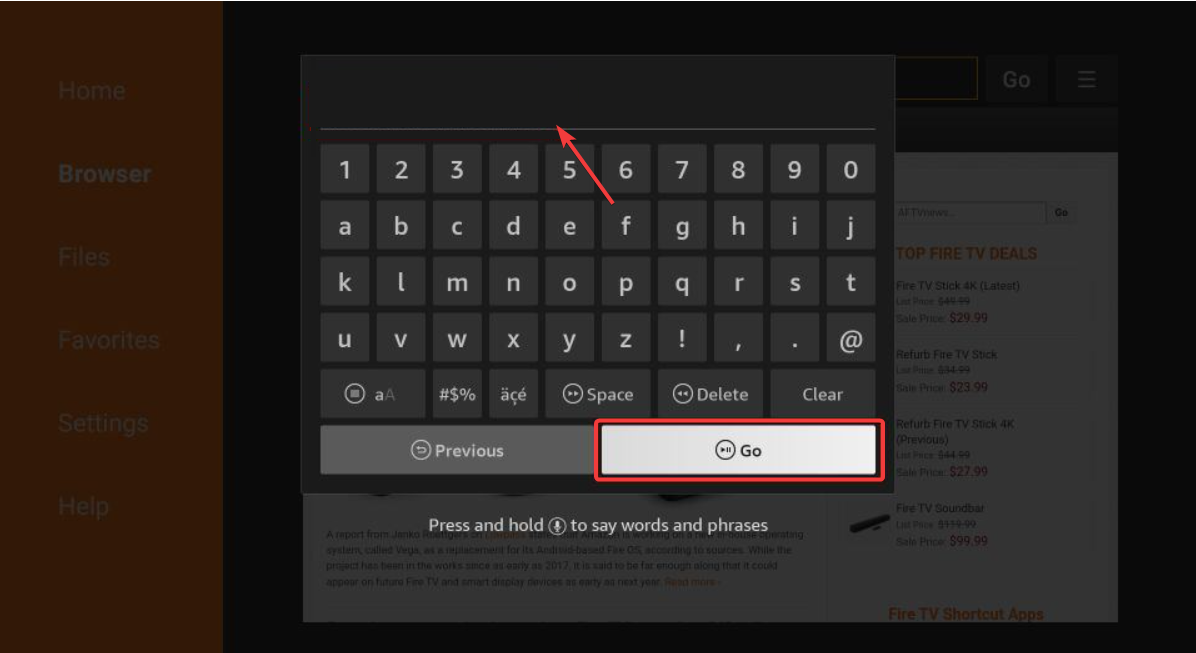
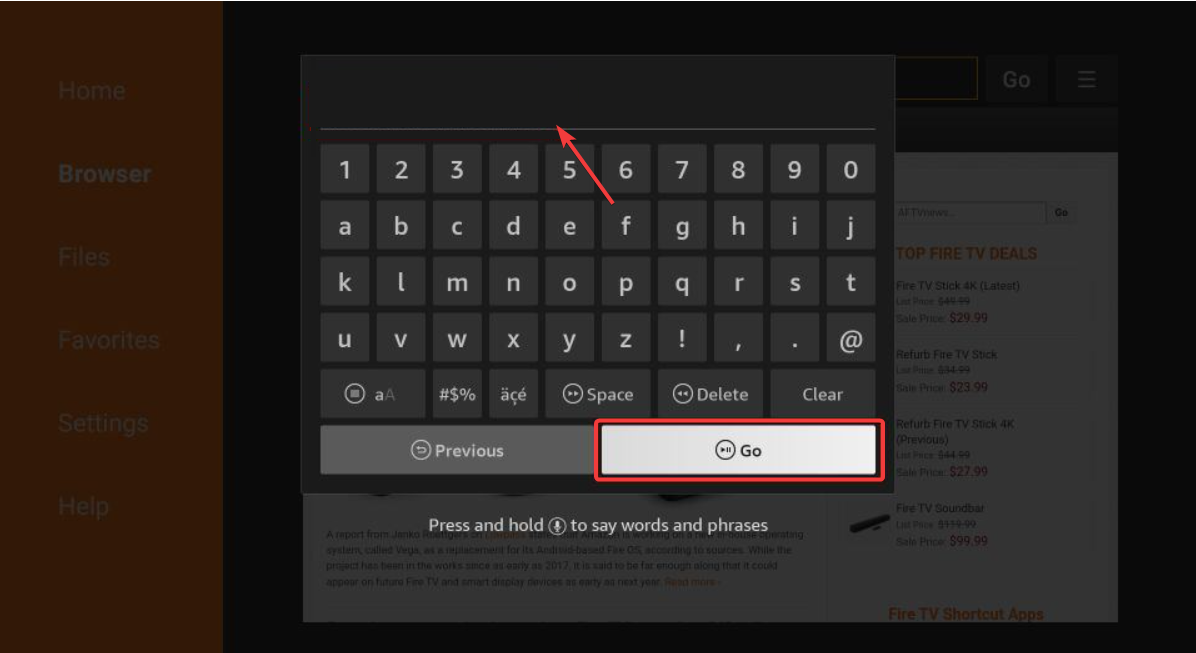
După instalare, dați clic pe Efectuat, apoi ștergeți fișierul APK pentru a elibera spațiu. Fire OS va confirma instalarea după finalizarea procesului.
Pasul 4: Lansați SO Player și finalizați configurarea
Pentru a deschide SO Player, țineți apăsat butonul Acasă și alegeți Aplicații și canale → Vezi toate. Evidențiați SO Player, apăsați butonul Meniu și selectați Mutare în față dacă îl doriți pe rândul principal.
Când îl lansați pentru prima dată, vi se vor cere acreditările. Acestea provin de la furnizorul dvs. IPTV-nu SO Player în sine. Introduceți numele dvs. de utilizator, parola sau codul PIN, apoi confirmați pentru a începe redarea în flux.
Pasul 5: Cum să actualizați SO Player pe FireStick
SO Player nu se actualizează automat, deoarece este încărcat lateral. Pentru a actualiza manual, redeschideți Downloader, introduceți noul link APK și instalați peste versiunea curentă. Dacă aceasta nu reușește, mai întâi dezinstalați vechea aplicație.
Depanarea erorilor comune SO Player
Aplicația nu se instalează sau apare eroare de analiză: Actualizați sistemul de operare Fire sau descărcați din nou un APK mai nou. Ecran negru sau blocare: accesați Setări → Aplicații → Gestionați aplicațiile instalate → SO Player → Goliți memoria cache/Ștergeți datele. Eșec de conectare: confirmați că acreditările dvs. IPTV sunt active. Întârziere audio sau video: reporniți FireStick-ul și verificați stabilitatea Wi-Fi. Aplicația nu se încarcă: dezinstalați-o și reinstalați-o folosind cea mai recentă versiune. Restricționat în regiune sau nu funcționează: dacă pagina de descărcare sau fluxurile nu se încarcă, restricțiile regionale pot fi cauza. Instalați o aplicație VPN de renume din Amazon Appstore, deschideți-o și conectați-vă la un server din SUA.
Sfaturi pentru a îmbunătăți performanța playerului SO
SO Player are nevoie de aproximativ 150–200 MB de spațiu de stocare gratuit. Deci, eliberați suficient spațiu pentru a preveni întârzierea și pentru a îmbunătăți calitatea redării video. Reporniți FireStick ocazional pentru a-l menține rapid. Utilizați numai servicii IPTV oficiale sau plătite Verificați orice APK cu o scanare antivirus Evitați instalarea de pe site-uri aleatorii de partajare a fișierelor.
Întrebări frecvente
Este SO Player gratuit? Da, dar veți avea nevoie de acreditări IPTV valide pentru a accesa conținut.
Pot să-l folosesc pe Fire TV Cube sau FireStick Lite? Da, interfața și pașii de instalare sunt aproape identici.
De ce aplicația sau IPTV-ul mențin supraîncărcarea tamponului? sunt cauze comune. Încercați să reporniți routerul sau FireStick.
Am nevoie de un VPN pentru SO Player? Nu este necesar, dar recomandat pentru confidențialitate și streaming mai fluid.
Rezumat: Instalați SO Player pe FireStick în câteva minute
Activați Instalarea aplicațiilor necunoscute. Instalați Downloader. Introduceți adresa URL a APK-ului SO Player. Instalați și conectați-vă cu acreditările dvs. IPTV. Goliți memoria cache sau actualizați dacă apar erori.
Concluzie
Instalarea SO Player pe FireStick este simplă odată ce înțelegeți cum funcționează încărcarea laterală. Folosind aplicația Downloader și activând surse necunoscute, puteți rula cea mai recentă versiune a SO Player în câteva minute.
Păstrați aplicația actualizată, ștergeți memoria cache când redarea încetinește și luați în considerare utilizarea unui VPN pentru a evita restricțiile regionale. Acești pași mici vă ajută să vă asigurați performanță stabilă și streaming sigur pe toate dispozitivele dvs. Fire TV. Dacă SO Player încetează să funcționeze, cele mai fiabile remedieri sunt reinstalarea aplicației sau actualizarea la o nouă versiune APK.